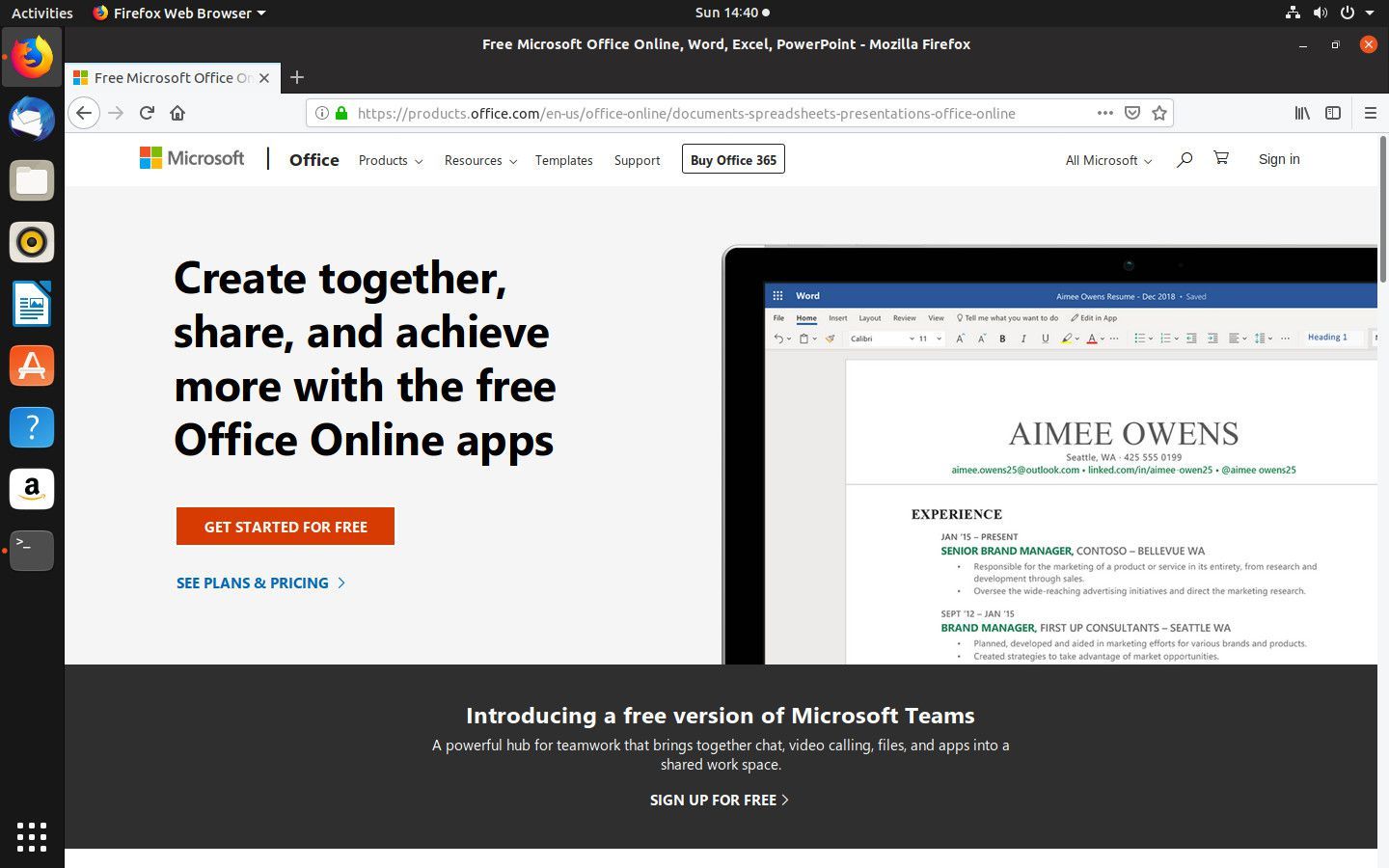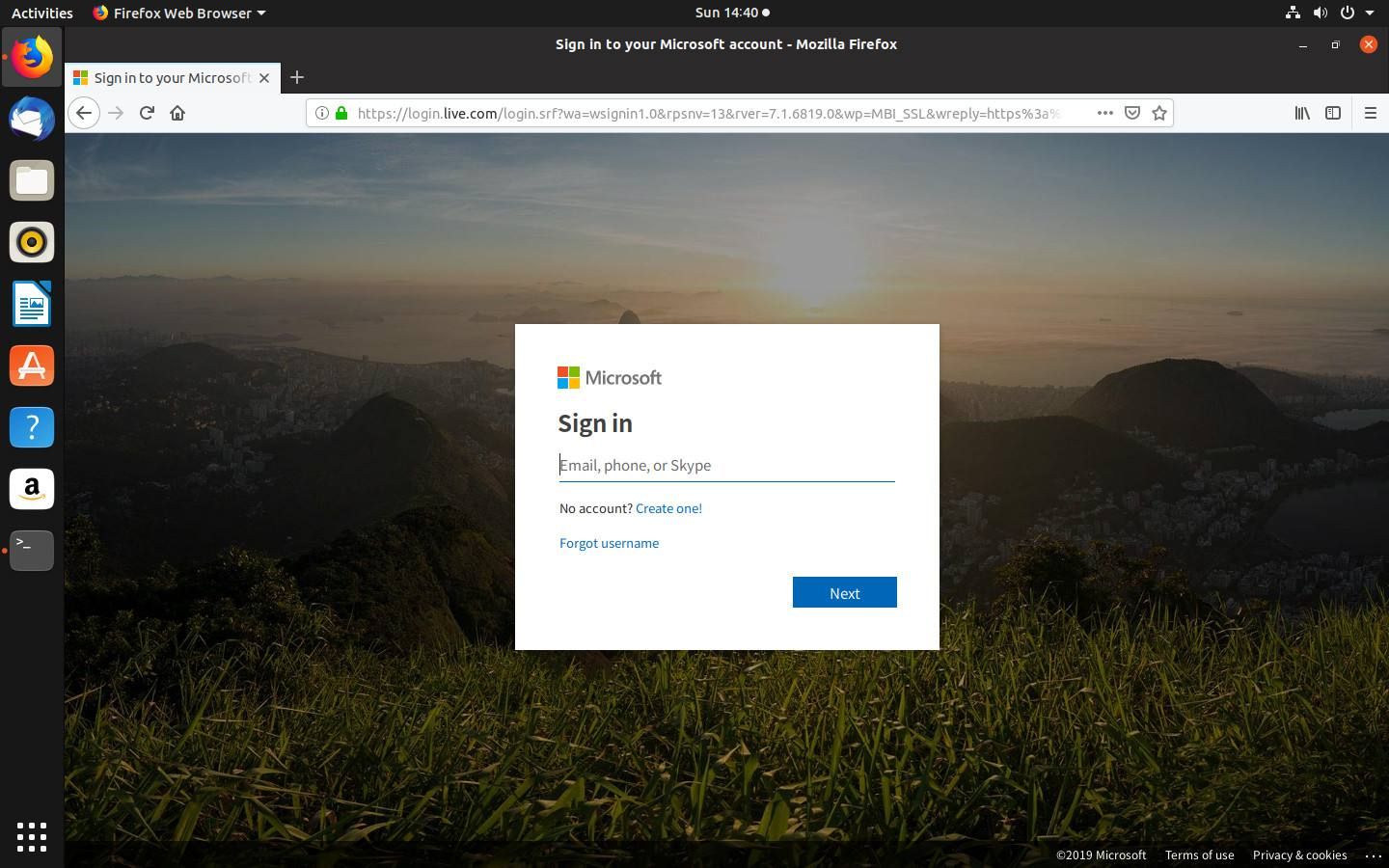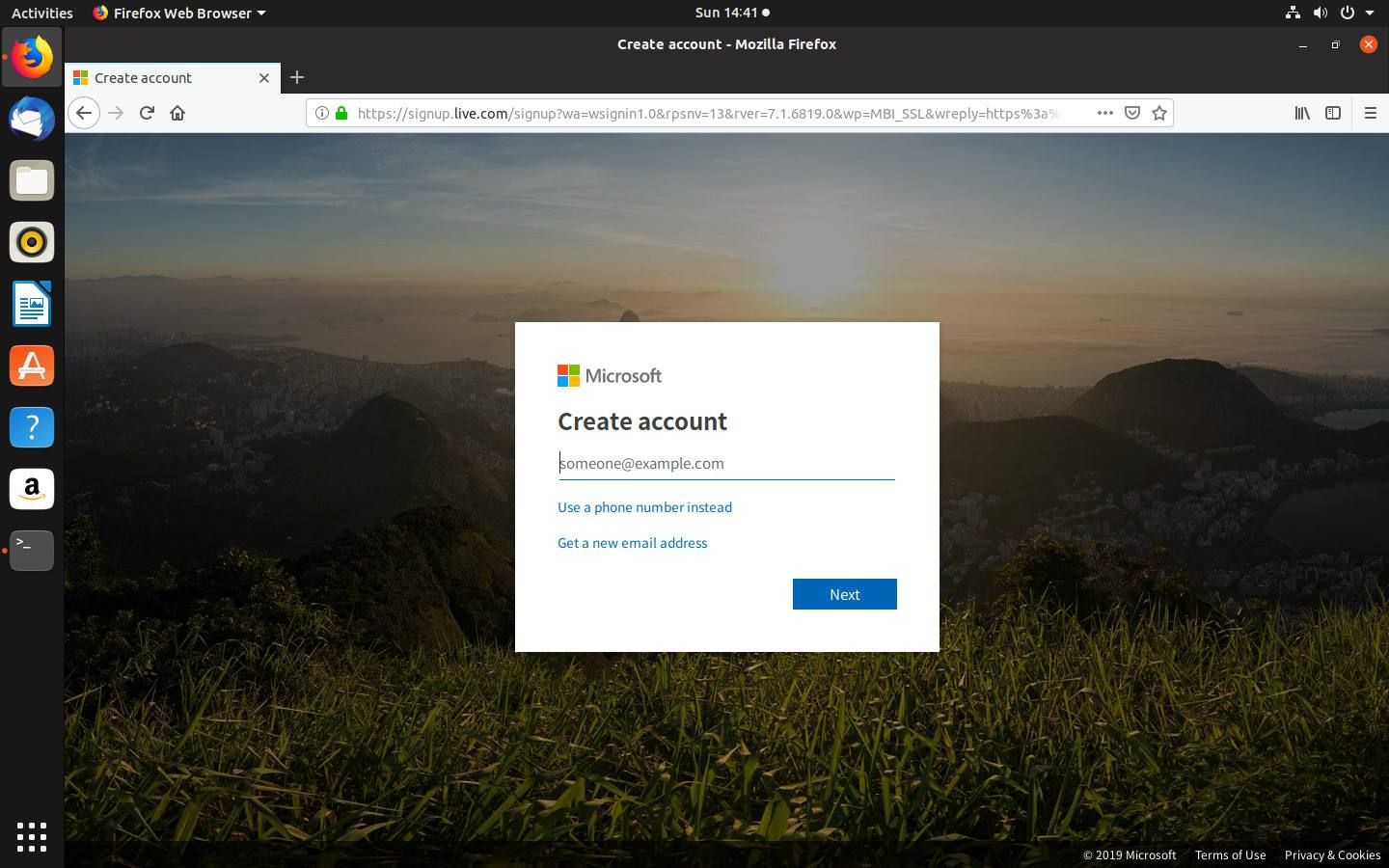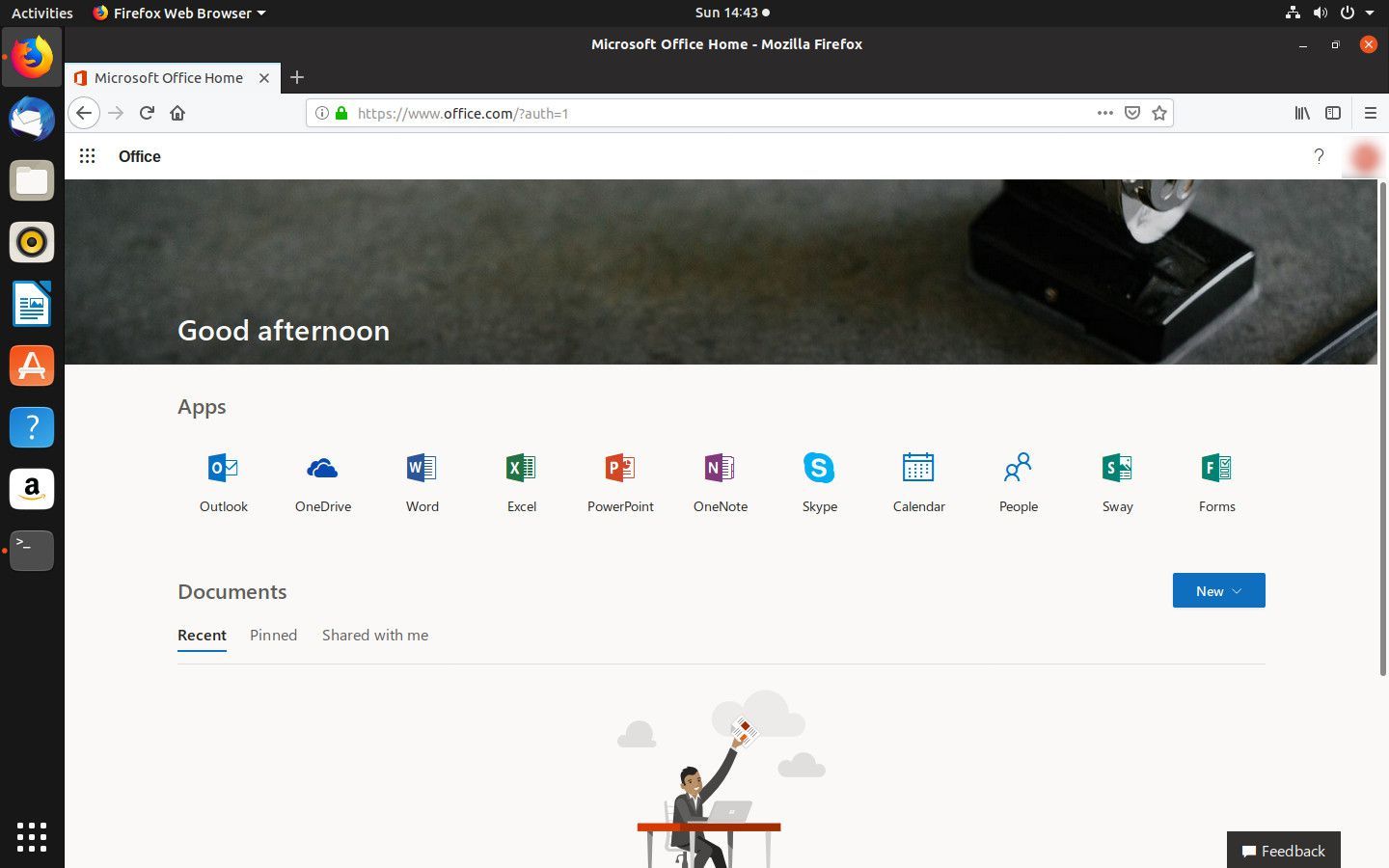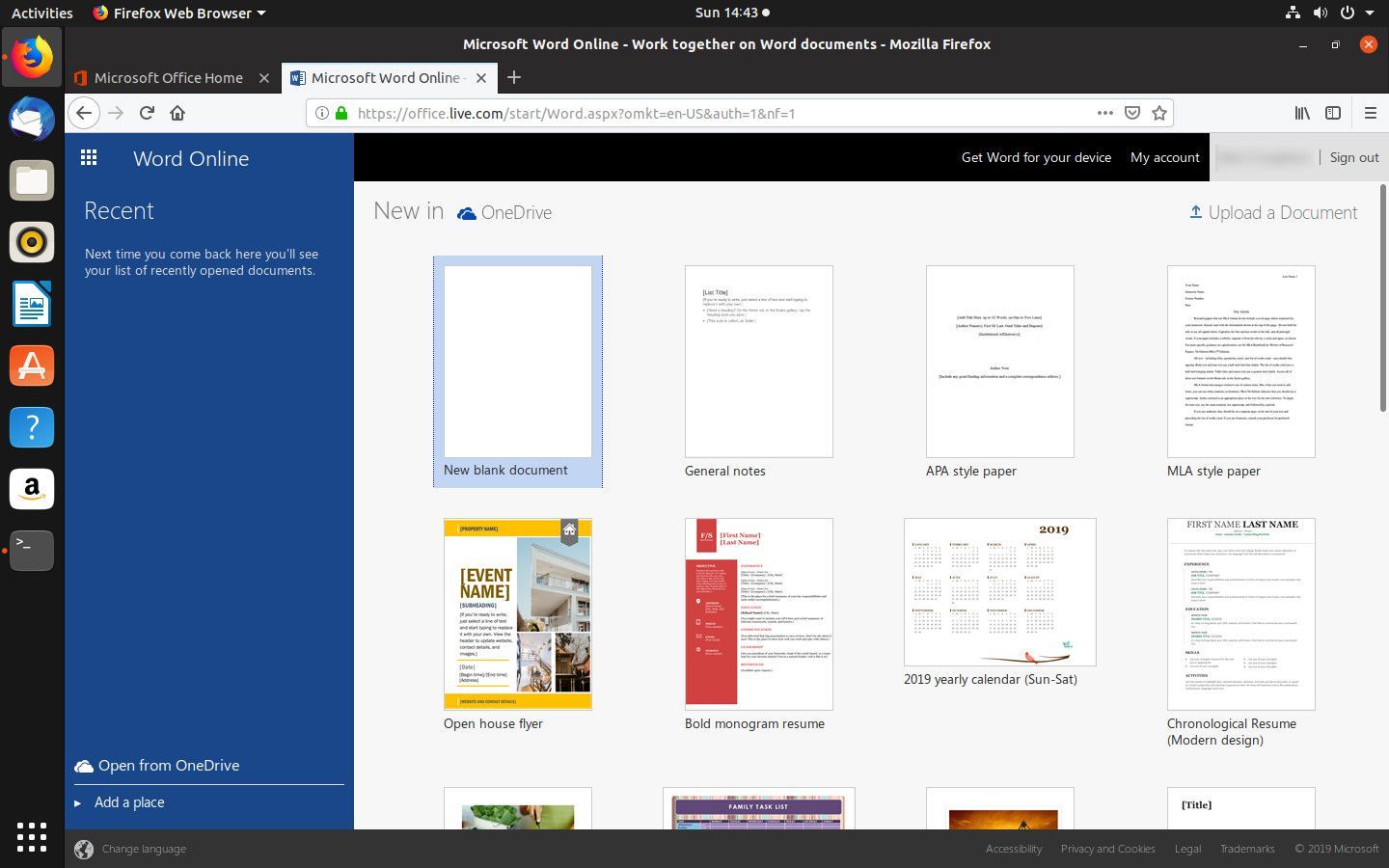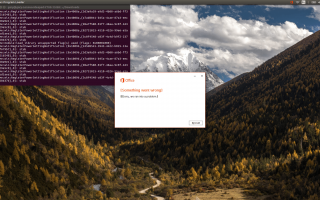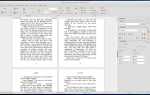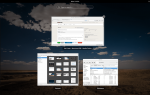Содержание
Это руководство покажет вам лучший способ запуска приложений Microsoft Office в Linux, а также рассмотрит альтернативные приложения, которые вы могли бы использовать вместо этого.
Основные проблемы с установкой Microsoft Office

Потенциально возможно запустить Microsoft Office 2013 с использованием WINE и PlayOnLinux, но результаты далеки от идеальных, что делает их идеальной повседневной практикой.
Microsoft выпустила все инструменты Office в виде бесплатных версий в Интернете и содержит все функции, которые могут вам понадобиться для повседневных задач, таких как написание писем, составление резюме, создание информационных бюллетеней, создание бюджетов и создание презентаций. Поскольку эта веб-версия Office не требует установки чего-либо, вы можете легко использовать ее из Linux без каких-либо дополнительных усилий или настроек.
Поэтому в первых нескольких разделах этого руководства будет показано, как получить доступ к онлайн-инструментам Office, а также выделены их функции.
В конце этого руководства будут освещены некоторые другие приложения Office, которые вы можете рассматривать в качестве альтернативы Microsoft Office.
Как использовать онлайн-приложения Microsoft Office
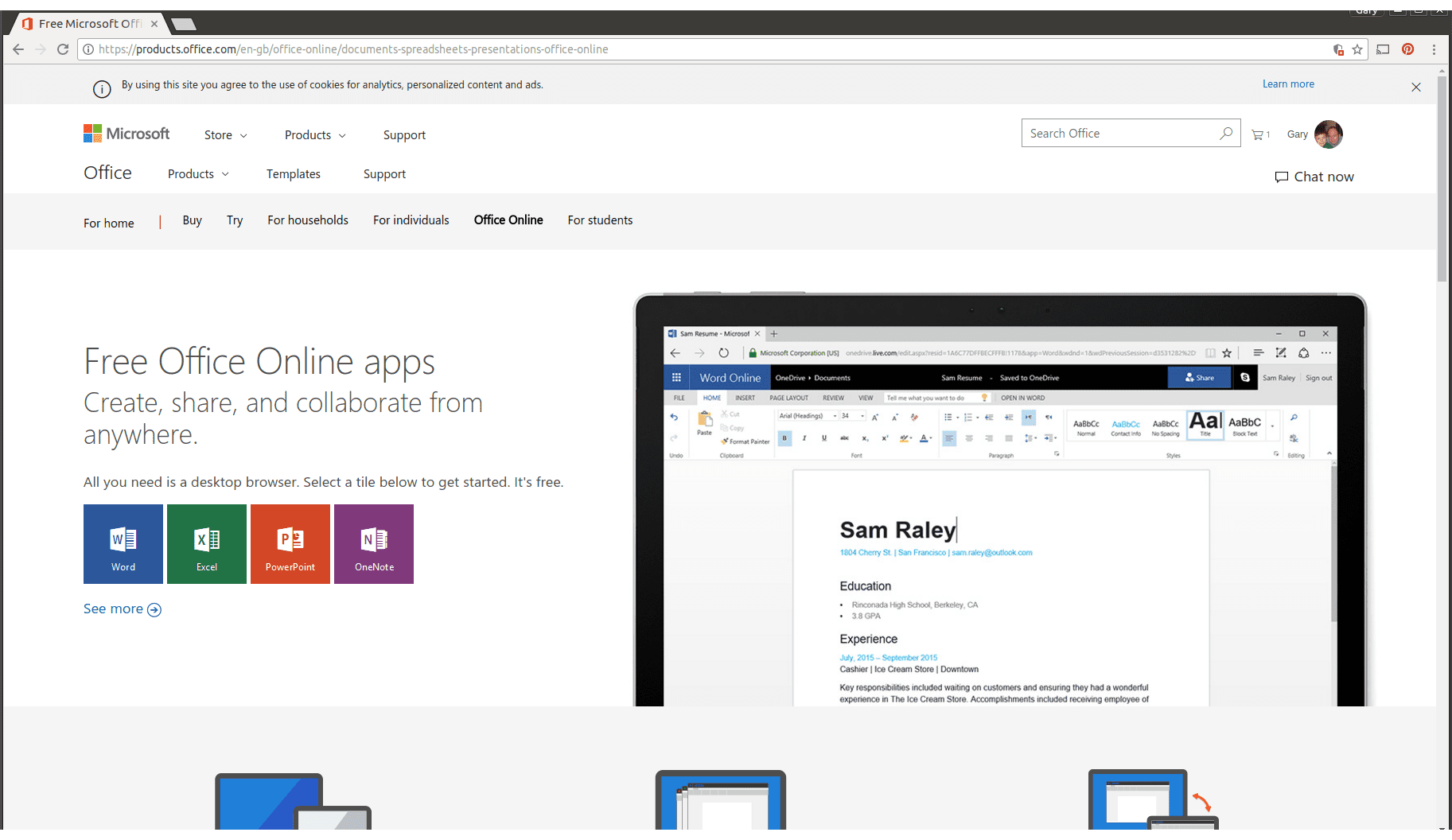
Есть много веских причин использовать инструменты Microsoft Office Online в Linux:
- Они работают без сбоев
- Они свободны
- Вы можете использовать их где угодно
- Нет хитрой инструкции по установке
Давайте рассмотрим, почему вы можете использовать Microsoft Office в первую очередь. Правда заключается в том, что Microsoft Office по-прежнему считается лучшим доступным офисным пакетом, но большинство людей используют лишь небольшой процент функций, особенно когда они используют офисные инструменты дома.
По этой причине стоит попробовать онлайн-версию Microsoft Office, прежде чем пытаться сделать что-то радикальное, например, использовать WINE для установки офиса.
Откройте ваш любимый веб-браузер для работы и перейдите на страницу Microsoft Office.

Найдите и выберите Войти в систему в правом верхнем углу вашего экрана.
Вы попадете на новую страницу входа. Если у вас уже есть учетная запись Microsoft для адреса электронной почты, Windows или чего-то подобного Skype, вы можете использовать эту учетную запись для входа.

Если нет, выберите Регистрация сделать новый. Учетная запись свободна и займет всего несколько секунд, чтобы настроить.

После входа вы попадете на панель управления Microsoft Office Home. Здесь вы можете управлять своими существующими документами (если они у вас есть) или вы можете создать новый, выбрав один из значков приложений Office в верхней части страницы. Выбрать слово попробовать это.

Далее вы попадете на новую страницу, которая позволяет вам выбрать шаблон для вашего нового документа Word. Это должно быть очень знакомо любому, кто раньше использовал Office. Выберите Новый пустой документ.

Вкладка сместится, чтобы выглядеть точно так же, как интерфейс Microsoft Word. Это потому, что это интерфейс Word, только онлайн. Идите и попробуйте. Все должно выглядеть и действовать точно так же, как вы помните из установленной версии.

Теперь вы можете получить доступ к своему Office Home всякий раз, когда вы входите в систему. Как и другие облачные решения, вы можете получать доступ к своим документам и изменять их из любого места, и все сохраняется автоматически.
Обзор Microsoft Word Online
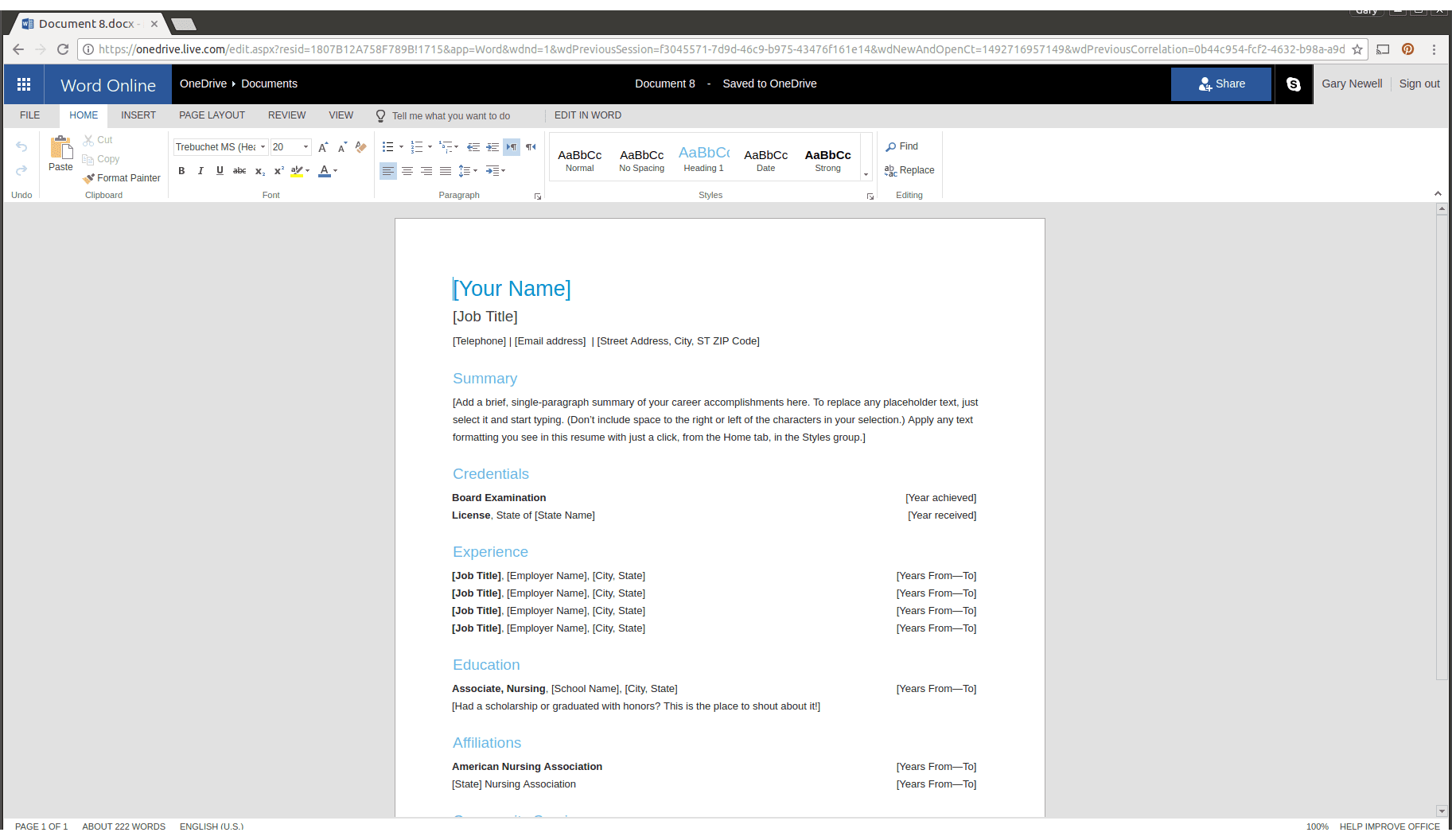
Первое, что вы заметите при нажатии на плитку Word, это то, что вы увидите список существующих документов, прикрепленных к вашей учетной записи OneDrive.
Любой существующий документ, уже установленный в OneDrive, можно открыть или загрузить документ со своего компьютера. Вы также заметите ряд доступных онлайн-шаблонов, таких как шаблон письма, шаблон резюме и шаблон бюллетеня. Можно, конечно, создать пустой документ.
По умолчанию вы увидите исходный вид, и он имеет все основные функции форматирования текста, такие как выбор стиля текста (например, заголовок, абзац и т. Д.), Имя шрифта, размер, текст выделен жирным шрифтом, курсивом или подчеркнутым. Вы также можете добавить маркеры и нумерацию, изменить отступы, изменить выравнивание текста, найти и заменить текст и управлять буфером обмена.
Вы можете использовать опцию меню «Вставка», чтобы показать ленту для добавления таблиц, и большинство функций, которые могут потребоваться для форматирования таблиц, включают форматирование всех заголовков и каждой отдельной ячейки. Главная особенность, которую я заметил отсутствующей, — это возможность объединить две ячейки.
Другие элементы в меню вставки позволяют добавлять изображения как из вашей машины, так и из онлайн-источников. Вы даже можете добавить надстройки, которые доступны в интернет-магазине Office. Верхние и нижние колонтитулы могут быть добавлены, а также номера страниц, и вы даже можете вставить все эти важные Emojis.
На ленте «Макет страницы» отображаются параметры форматирования полей, ориентации страницы, размера страницы, отступов и интервалов.
Word Online даже включает в себя проверку орфографии через меню обзора.
Наконец, есть меню «Вид», в котором предусмотрена возможность предварительного просмотра документа в макете печати, в режиме чтения и в приложении для чтения в режиме погружения.
Обзор Excel онлайн
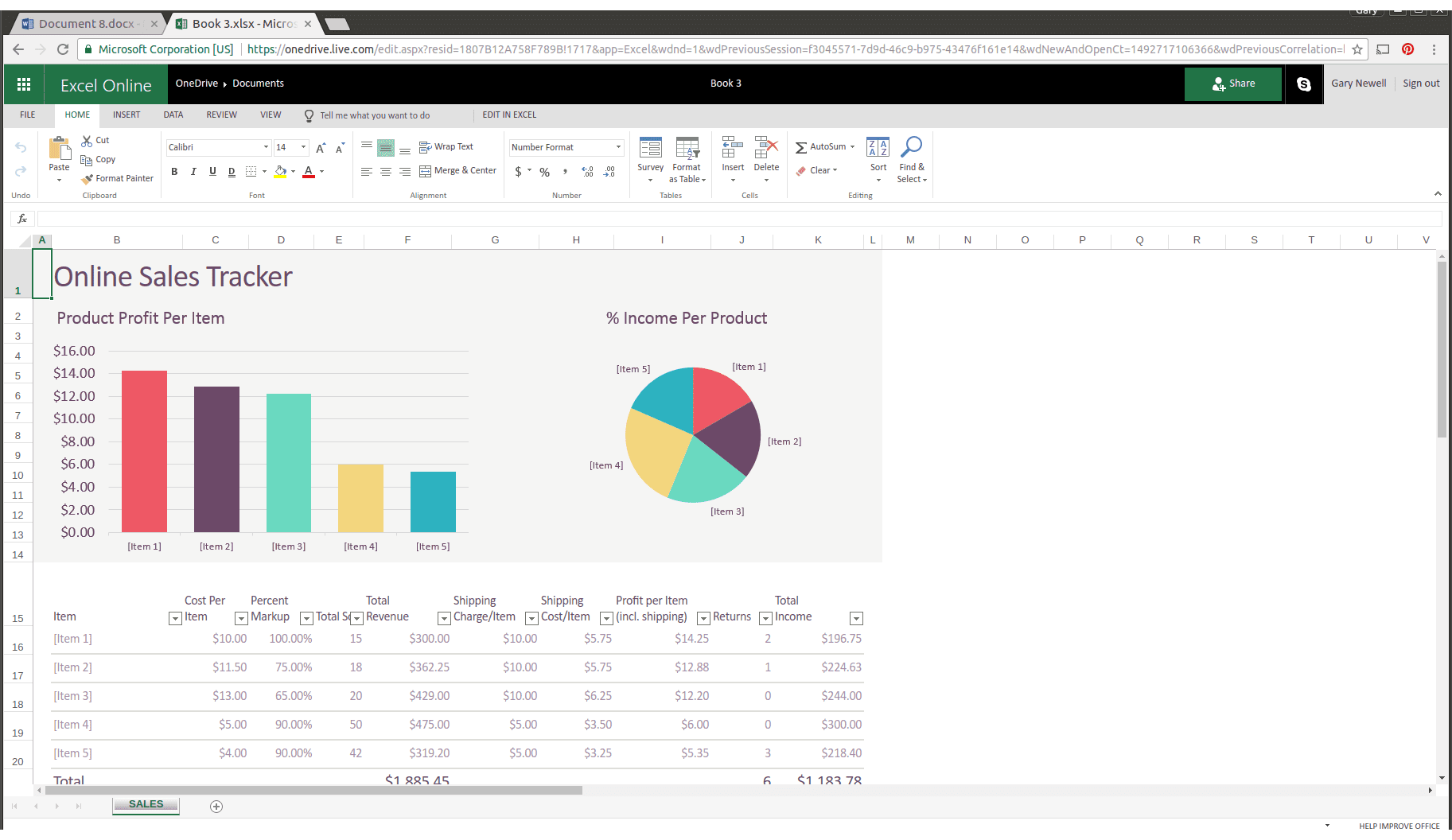
Вы можете переключаться между любыми продуктами, нажимая на сетку в верхнем левом углу. Это вызовет список плиток для других доступных приложений.
Как и в случае с Word, Excel начинается со списка потенциальных шаблонов, включая планировщики бюджета, инструменты календаря и, конечно, возможность создания пустой электронной таблицы.
Главное меню предоставляет параметры форматирования, включая шрифты, размер, полужирный, курсив и подчеркнутый текст. Вы можете форматировать ячейки и сортировать данные в ячейках.
Главное в Excel онлайн — то, что большинство общих функций работают правильно, так что вы можете использовать его для более общих задач.
Очевидно, что нет никаких инструментов разработчика и есть ограниченные инструменты данных. Например, вы не можете подключиться к другим источникам данных и не можете создавать сводные таблицы. Однако с помощью меню «Вставка» вы можете создавать опросы и добавлять все графики, включая линейные, точечные, круговые диаграммы и гистограммы.
Как и в Microsoft Word Online, на вкладке «Вид» отображаются различные виды, в том числе «Редактировать вид» и «Чтение».
Кстати, меню «Файл» в каждом приложении позволяет вам сохранить файл, и вы можете увидеть просмотр недавно использованных файлов для инструмента, который вы используете.
Обзор PowerPoint Online
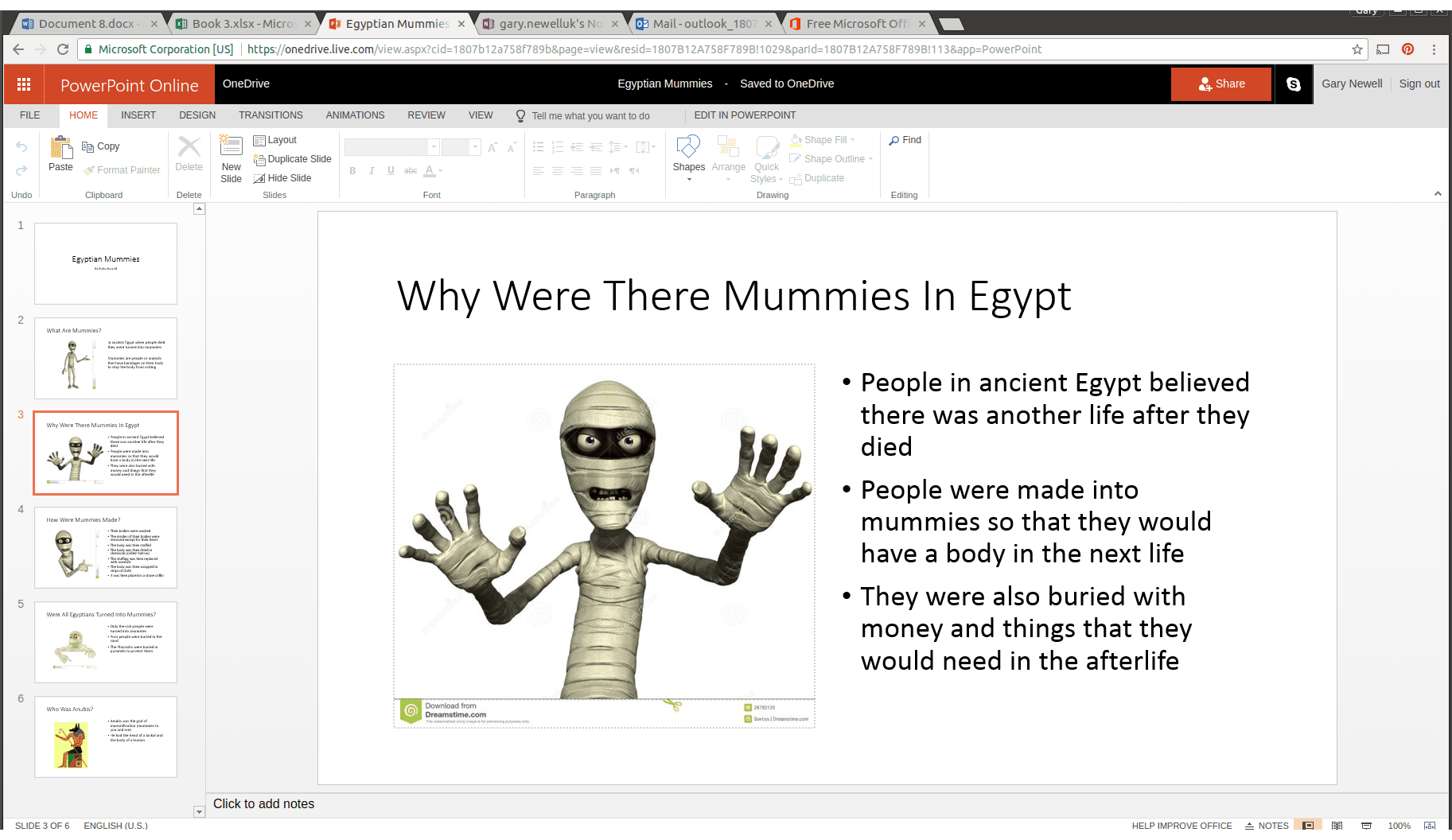
Версия PowerPoint, представленная онлайн, превосходна. Он поставляется с множеством замечательных функций.
PowerPoint — это инструмент, который вы можете использовать для создания презентаций.
Вы можете добавлять слайды в проект так же, как и в полном приложении, а также можете вставлять и перетаскивать слайды, чтобы изменить порядок. Каждый слайд может иметь свой собственный шаблон, а с помощью ленты Home можно форматировать текст, создавать слайды и добавлять фигуры.
Меню «Вставка» позволяет вставлять изображения, слайды и даже онлайн-медиафайлы, например видео.
Меню «Дизайн» позволяет изменять стили и фон для всех слайдов и поставляется с несколькими предустановленными шаблонами.
Для каждого слайда вы можете добавить переход к следующему слайду с помощью меню «Переходы» и добавить анимацию к элементам на каждом слайде с помощью меню «Анимации».
Меню «Вид» позволяет переключаться между режимами редактирования и чтения, и вы можете запускать слайд-шоу с начала или с выбранного слайда.
В Microsoft Office онлайн есть много других приложений, включая OneNote для добавления заметок и Outlook для отправки и получения электронной почты.
В конце концов, это ответ Microsoft на Google Docs, и нужно сказать, что это очень хороший ответ.
Альтернативы Microsoft Office
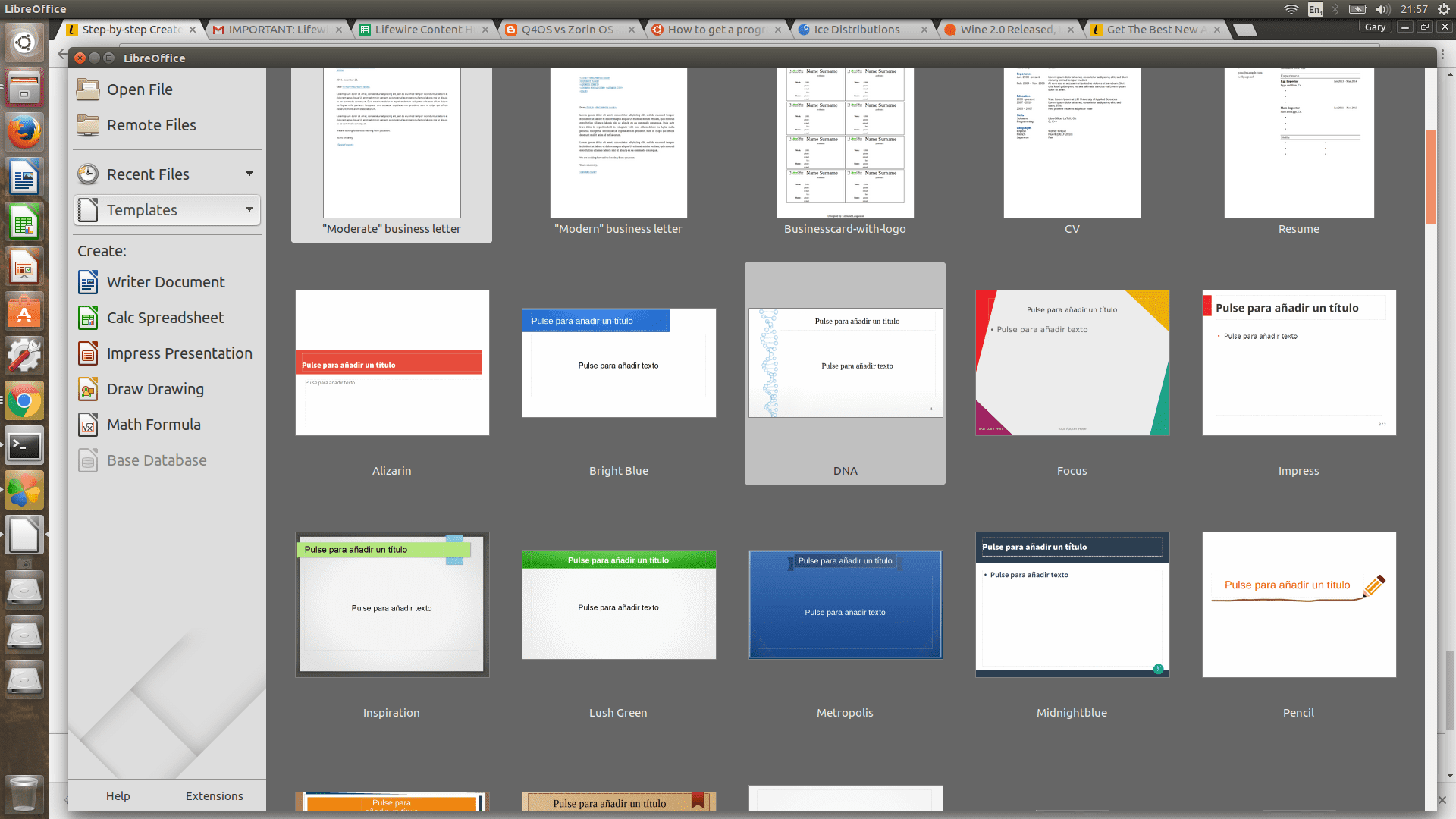
Существует множество альтернатив Microsoft Office, поэтому не расстраивайтесь, если не можете его использовать. Как и в MS Office, вы можете выбрать запуск приложений или использование онлайн-приложений.
Родные для Linux приложения включают LibreOffice, WPS Office и SoftMaker.
Документы Google — лучшая альтернатива онлайн.
Вот немного информации о каждом из них.
LibreOffice
Если вы используете Ubuntu, LibreOffice уже установлен. Это включает:
- LibreOffice Writer
- LibreOffice Calc
- LibreOffice Impress
LibreOffice предлагает ключевые функции, которые сделали MS Office таким популярным: слияние почты, запись макросов и сводные таблицы. Хорошо, что LibreOffice — это то, что большинству людей (если не всем) нужно больше всего.
WPS Office
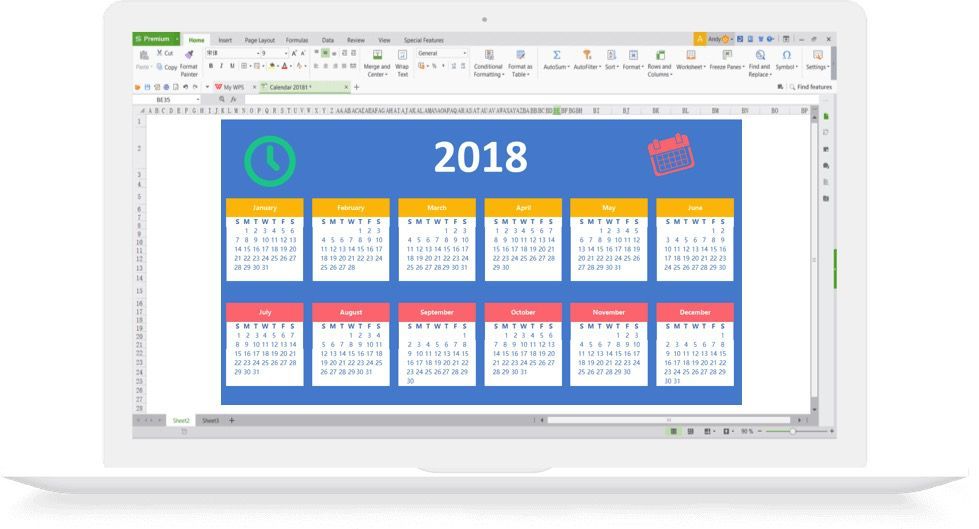
WPS
WPS Office претендует на звание самого совместимого бесплатного офисного пакета. Это включает:
- Текстовый редактор
- таблица
- Презентационный пакет
Совместимость часто является ключевой проблемой при выборе другого текстового процессора, особенно когда вы редактируете что-то столь же важное, как резюме. По моему опыту, основным недостатком LibreOffice является тот факт, что текст, кажется, перемещается на следующую страницу без какой-либо очевидной причины. Загрузка моего резюме в WPS, безусловно, решает эту проблему.
Фактический интерфейс для текстового процессора в WPS довольно прост с меню вверху и тем, к чему мы привыкли как полоса ленты внизу. Текстовый процессор в WPS обладает большинством функций, которые можно ожидать от топ-пакета, включая все, что могут предложить бесплатные версии Microsoft Office. Пакет электронных таблиц с WPS также включает все функции, которые предлагает бесплатная онлайн-версия Microsoft для Excel. Не будучи клоном MS Office, вы можете ясно видеть влияние MS Office на WPS.
SoftMaker
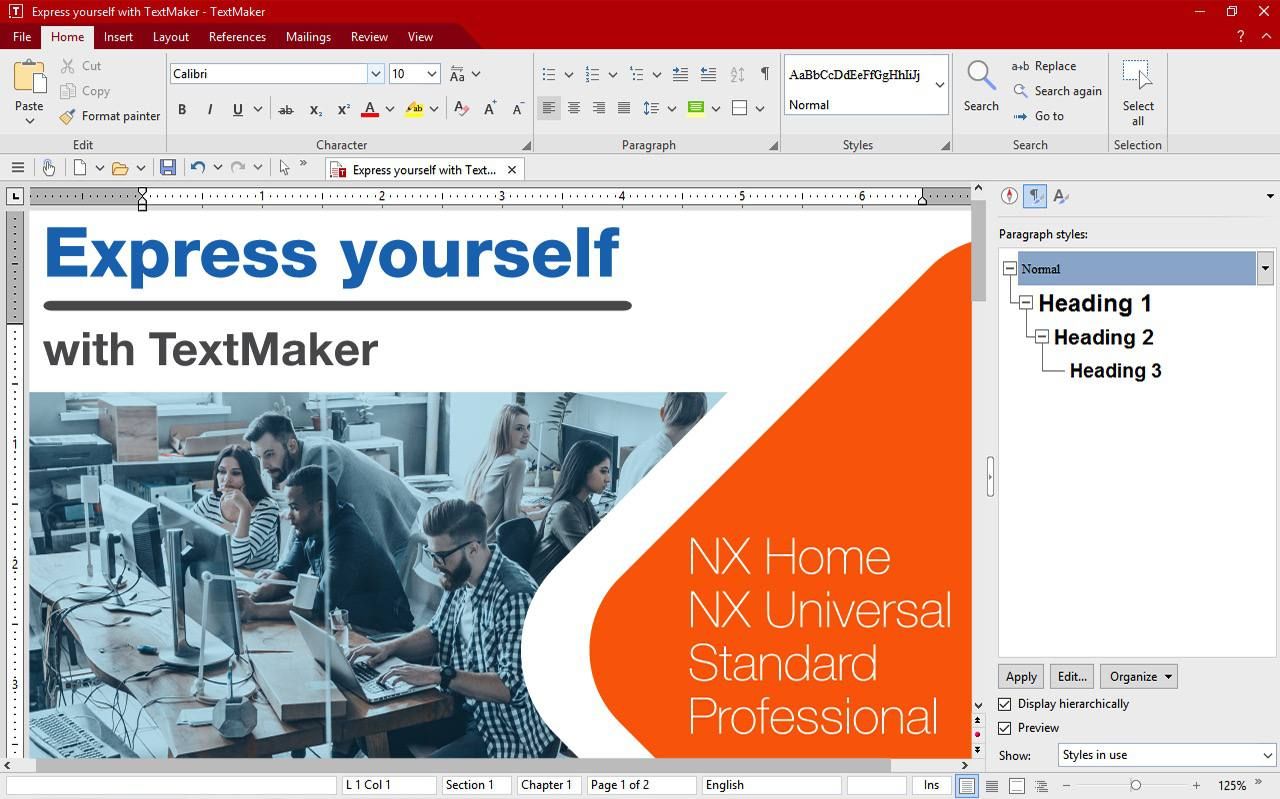
SoftMaker
Прежде чем мы углубимся в это, вот сделка: это не бесплатно. Цена колеблется от 70 до 100 долларов. Это включает:
- TextMaker
- PlanMaker
- Презентации
В Soft Maker не так много, что вы не можете получить в бесплатной программе. Текстовый процессор, безусловно, совместим с Microsoft Office. TextMaker использует традиционное меню и систему панелей инструментов вместо ленточных панелей, и это больше похоже на Office 2003, чем на Office 2016. Старый внешний вид постоянен во всех частях пакета. Это не значит, что там все плохо. Функциональность на самом деле очень хорошая, и вы можете делать все, что можете, в бесплатных онлайн-версиях Microsoft Office, но неясно, зачем платить за это, используя бесплатную версию WPS или LibreOffice.
Гугл документы
Как мы можем оставить Google Docs? Документы Google предоставляют все функции офисных инструментов Microsoft Online, и во многом благодаря этим инструментам Microsoft пришлось выпустить свои собственные онлайн-версии. Если абсолютной строгой совместимости нет в вашем списке, вам будет глупо искать в другом месте онлайн-пакет.